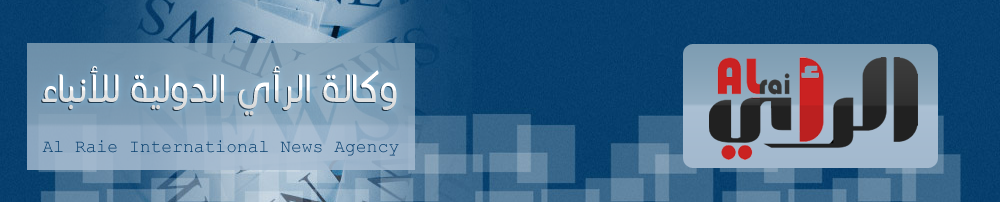كيف تمنع فيس بوك من الوصول إلى الميكروفون؟

تكنلوجيا – الرأي –
إذا تلقيت إعلاناً في خلاصة الأخبار على فيس بوك مرتبطاً بشكل غريب بشيء كنت تناقشه مع صديق ما، فربما تعتقد أن فيس بوك يستمع إلى محادثاتك من خلال تطبيق المراسلة، الذي يحصل منك على إذن للوصول إلى الميكروفون عند بدء استخدامه، لكن فيس بوك نفى ذلك بشكل قطعي.
ولكن، من قبيل الصدفة المخيفة حقاً عندما تخبر صديقك في محادثة وجهاً لوجه، وليس عبر أي طريقة دردشة، أنه يحتاج إلى خل التفاح لوصفة ما، ثم بعد أقل من نصف ساعة ترى الإعلان عن خل التفاح، وهذا حدث بالفعل لنا، على الرغم من أن فيس بوك لا يستمع لنا حسب تصريحاته، من أجل الخصوصية، فإنه ليس من السيئ تعطيل هذه الميزة.
كيفية إيقاف الميكروفون في تطبيق فيس بوك
لكي يتمكن أي تطبيق تابع لجهة خارجية من الوصول إلى ميكروفون iPhone أو iPad ، يجب عليك منح الإذن عندما يطلب ذلك أولاً، عند تثبيت تطبيق فيس بوك لأول مرة ربما تكون قد منحت إذناً للتطبيق للوصول إلى الميكروفون، إذا كنت تريد إلغاء هذا الإذن، فيمكنك إجراء ذلك عن طريق:
اتجه إلى تطبيق الإعدادات على جهاز الآي فون أو الآي باد.
انقر على الخصوصية.
اختر الميكروفون.
اضغط على مفتاح فيس بوك لإيقاف تشغيله.
إذا لم يكن فيس بوك مدرجاً في قسم الميكروفون في إعدادات الخصوصية، فذلك لأنك لم تعط فيس بوك إذناً للوصول إلى الميكروفون الخاص بك على هذا الجهاز، ويمكنك التحقق مرة أخرى من هذا عن طريق التحقق من أذونات التطبيقات في الإعدادات، وذلك من خلال:
اتجه إلى تطبيق الإعدادات على جهاز الآي فون أو الآي باد.
مرر إلى قسم التطبيقات وانقر على فيس بوك.
اضغط على مفتاح الميكروفون لإيقاف تشغيله.
إذا كنت لا ترى مفتاح الميكروفون، فهذا يعني أنك لم تعط فيس بوك إذنًا للوصول إلى الميكروفون.
كيفية إيقاف الميكروفون في فيس بوك مسنجر
اتجه إلى تطبيق الإعدادات على جهاز الآي فون أو الآي باد.
انقر على الخصوصية.
اختر الميكروفون.
اضغط على مفتاح فيس بوك مسنجر لإيقاف تشغيله.
إذا لم يكن فيس بوك مسنجر مدرجاً في قسم الميكروفون في إعدادات الخصوصية، فذلك لأنك لم تمنح مسنجر إذنًا للوصول إلى الميكروفون، ويمكنك التحقق مرة أخرى من هذا عن طريق التحقق من أذونات التطبيقات في الإعدادات، وذلك عن طريق:
اتجه إلى تطبيق الإعدادات على جهاز الآيفون أو الآيباد.
مرر إلى قسم التطبيقات، ثم انقر فوق مسنجر.
اضغط على مفتاح الميكروفون لإيقاف تشغيله.
إذا كنت لا ترى مفتاح الميكروفون، فهذا يعني أنك لم تمنح إذنًا لفيس بوك مسنجر للوصول إلى الميكروفون، كما يمكنك أيضاً مراجعة التطبيقات الأخرى التي سمحت لها بالوصول إلى الميكروفون وتعطيل أي تطبيقات لا تستخدمها فعليًا مع ميزة الميكروفون.
كيفية إيقاف تشغيل الميكروفون لمتصفح سفاري
إذا كنت تستخدم فيس بوك من خلال متصفح سفاري على هاتف آيفون الخاص بك، بدلاً من تطبيق فيس بوك الرسمي، أو ربما بالإضافة إلى ذلك، قد تفكر في إيقاف تشغيل الميكروفون والكاميرا لمتصفح سفاري.
اتجه إلى تطبيق الإعدادات على جهاز الآي فون أو الآي باد.
انقر على سفاري.
مرر لأسفل وأغلق مفتاح الكاميرا والميكروفون ضمن الخصوصية والأمان.
 طباعة الخبر
طباعة الخبر
 ارسال الخبر الى صديق
ارسال الخبر الى صديق